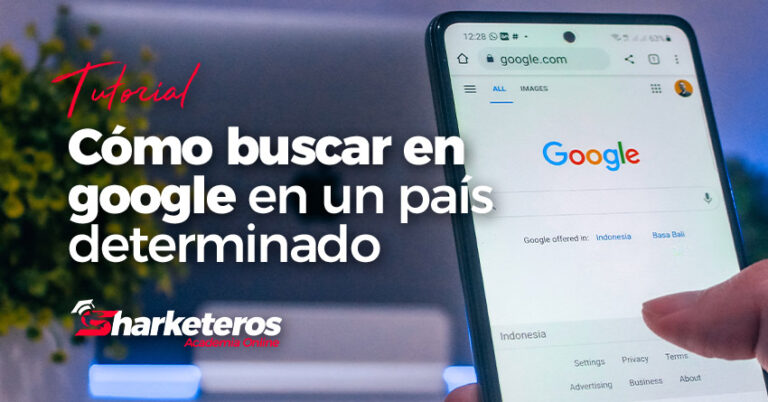En este tutorial te contamos cómo hacer una transmisión en YouTube desde tu PC de la manera más completa y...
Leer más
¿Cómo Instalar Joomla 3.X?
Antes de iniciar con la instalación de joomla 3.x debes verificar si cuentas con un alojamiento web con PHP con versión 5.3.10 como mínimo o tener un servidor local como XAMPP, Si ya tienes el alojamiento web con PHP y la base de datos continua con el tutorial para realizar la instalación, de lo contrario te invitamos a leer el siguiente articulo Alojamiento WEB para Joomla.
Vamos a iniciar, lo primero que debemos realizar es descargar el software del CMS Joomla 3.X la ultima versión, en el momento de este tutorial esta en 3.9.24, lo puedes ingresar desde este link https://downloads.joomla.org/ y descargar el archivo .zip instalador de Joomla.
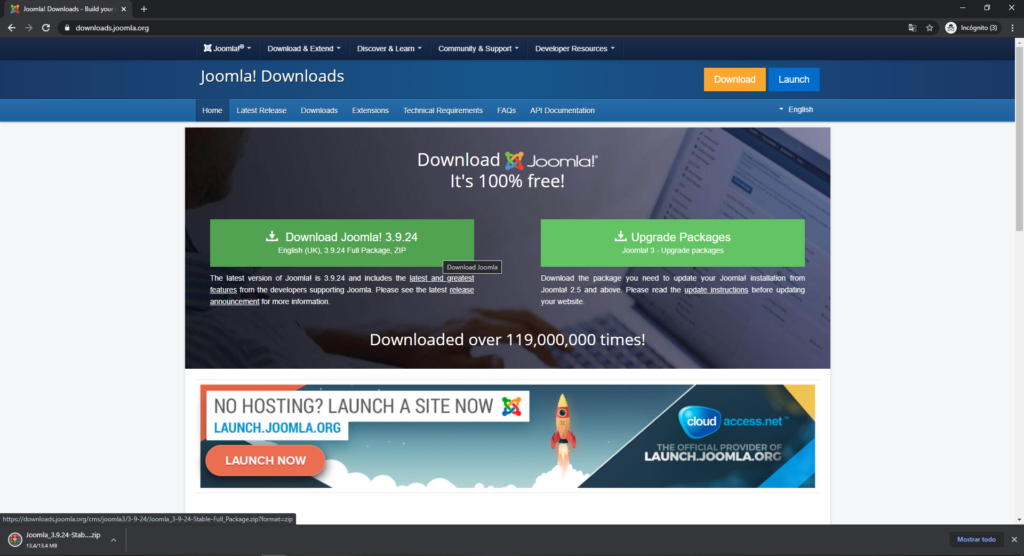
Ingresa al Hosting, Alojamiento Web o Servidor Local
Se accede a través del cpanel al administrador de archivos o Manage.
Allí se debe dirigir a la carpeta pública public_html.
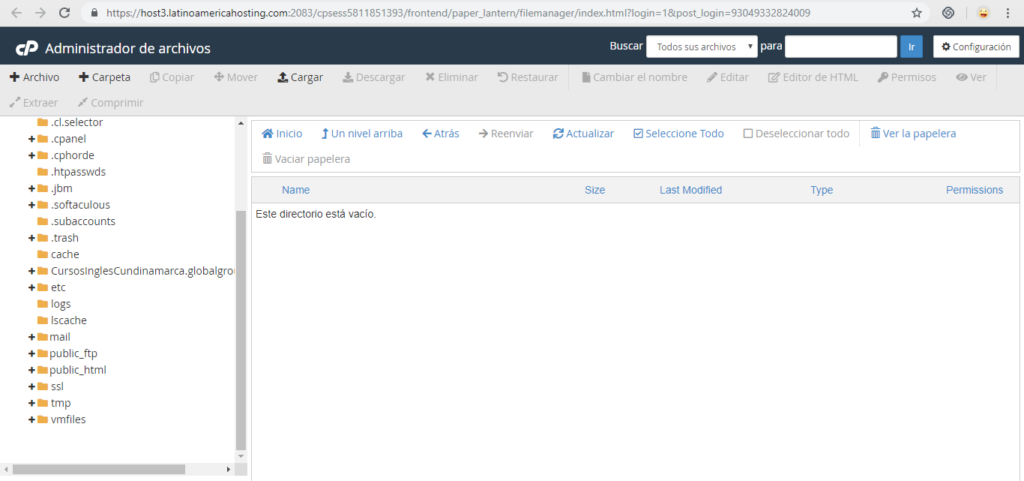
En esta carpeta se debe cargar el archivo .zip – Instalador de Joomla (Archivo descargado con el link anterior).
Nota: Se debe tomar en cuenta que dependiendo el Hosting puede cambiar la visualización del cpanel.
Al cargar el archivo .zip se debe extraer todos los archivos dentro del Manage, este debe tener la opción de descomprimir o extraer.
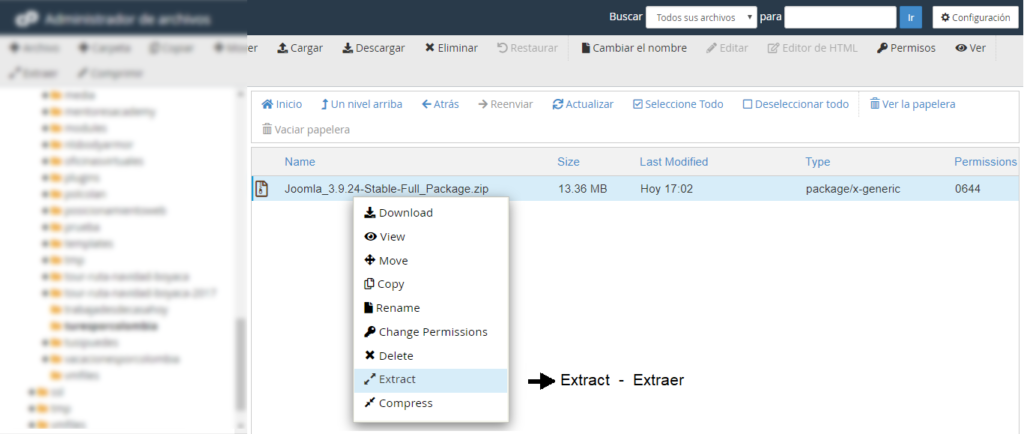
Al extraer se encontraran diferentes carpetas como el administrador, componentes y la carpeta de Installation, la cual se encarga de la instalación del Joomla.
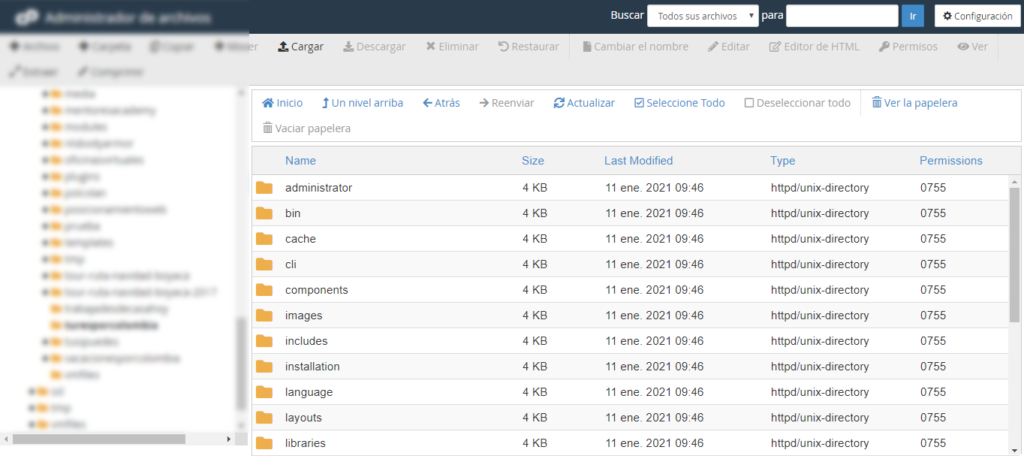
Ahora pasamos al navegador y digitamos la URL establecida para ingresar al sitio web.
Ejemplo: www.tudominio.com
Y se ingresa automáticamente al instalador Joomla.
Iniciamos con los datos que se solicitan para la identificación del sitio web y del ingreso del administrador.
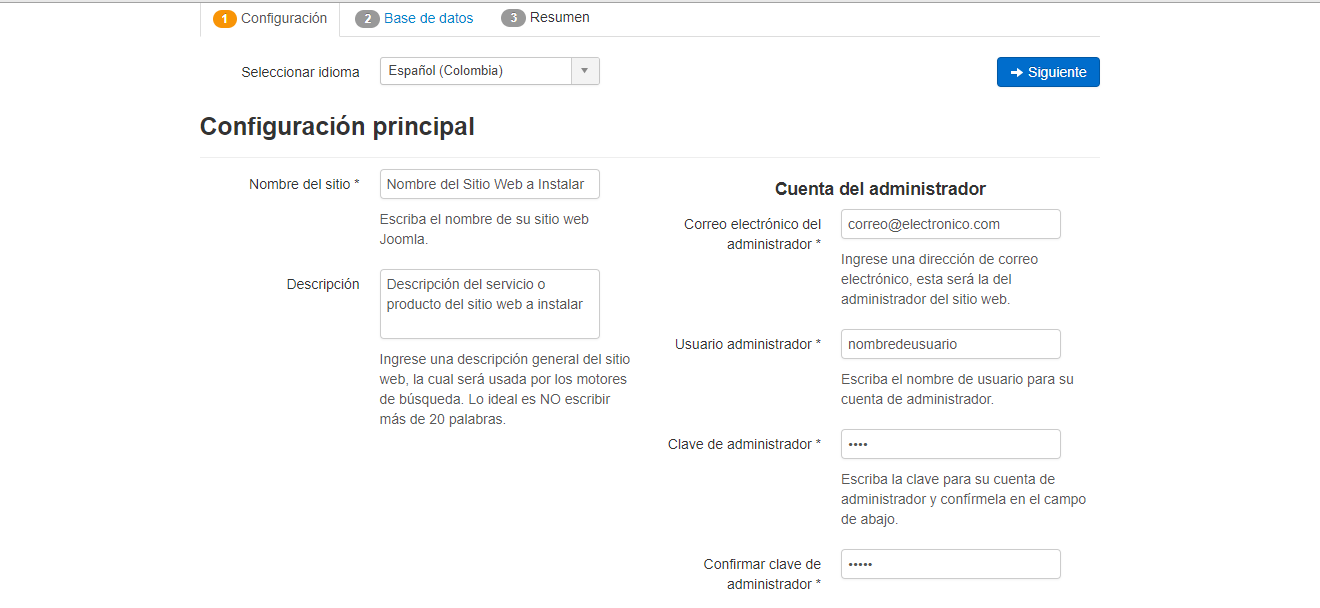
Al terminar de diligenciar la información, damos clic en el botón siguiente.
Nota: Escribir en otro lado el nombre de usuario y contraseña, se requiere más adelante.
Ahora se pasa a la configuración de la Bases de Datos.
Esta información la encuentras en el cpanel y con creado la base de datos Mysql.

Diligenciar los campos y dar clic en siguiente.
Ya llegamos a la última parte de la instalación en la parte del resumen, nos encontramos con una parte de instalar contenido como ejemplo, el cual si es la primera vez que se utiliza Joomla puedes seleccionar la opción Contenido de Ejemplo para aprender Joomla.
O si ya se tiene alguna tipo de experiencia o deseas iniciar desde cero en la creación del sitio web debes seleccionar No (Requerido para la creación de un sitio Multilingüe básico). En esta oportunidad seleccionamos la opción de No instale contenido de ejemplo.
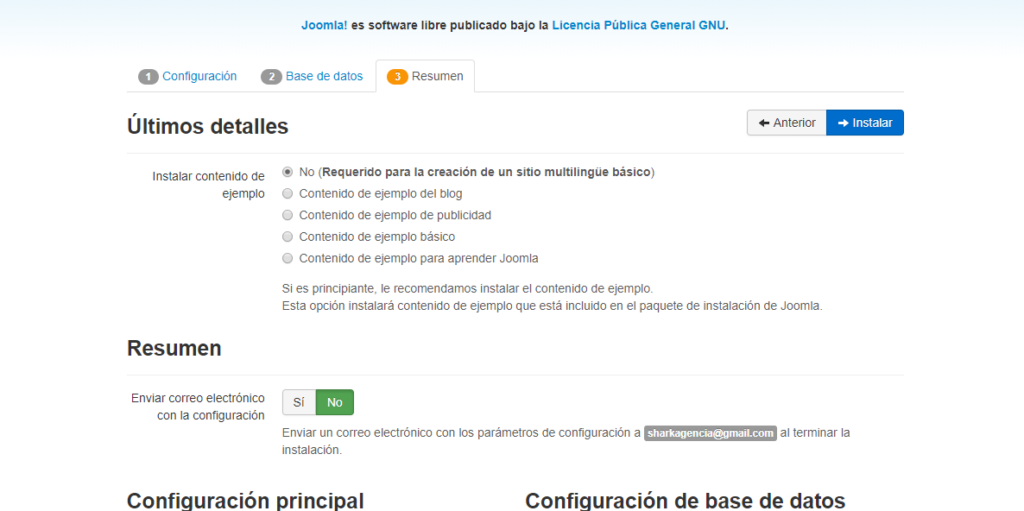
Antes de continuar se debe verificar que en la parte inferior de esta sección, toda la información se encuentre en verde.
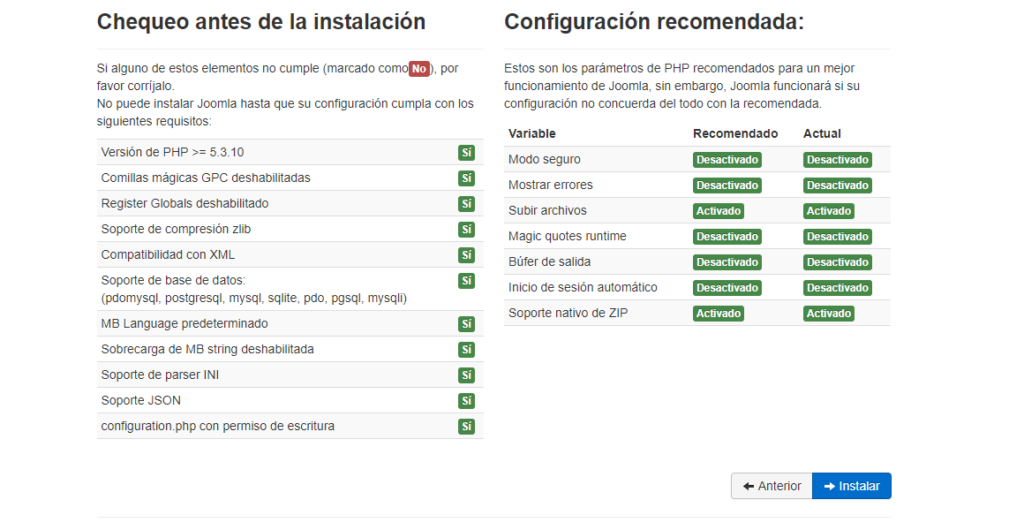
En caso que se tiene algún elemento que no cumple, se debe revisar las características del Hosting, de la base de datos o de la instalación, según sea el caso.
Al estar todas las opciones en verde – correcto, procedemos a dar clic en instalar.
Listo ya se instaló Joomla y para iniciar con la creación del sitio web dentro de la plataforma CMS Joomla, se debe dar clic en el botón eliminar la carpeta Instalation. Esta opción es esencial para continuar correctamente.
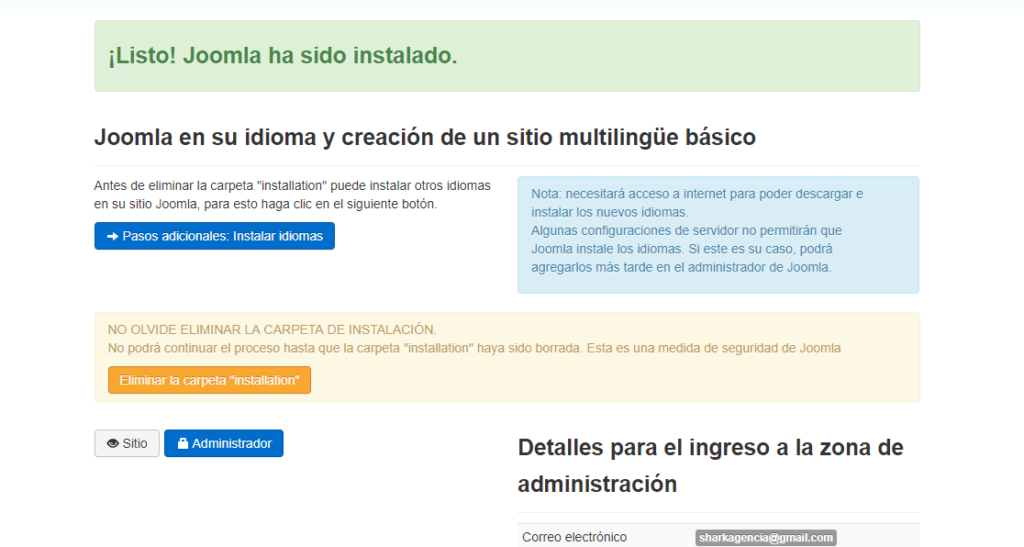
Al eliminar la carpeta de instalación, nos indica que la carpeta ya fue eliminada.
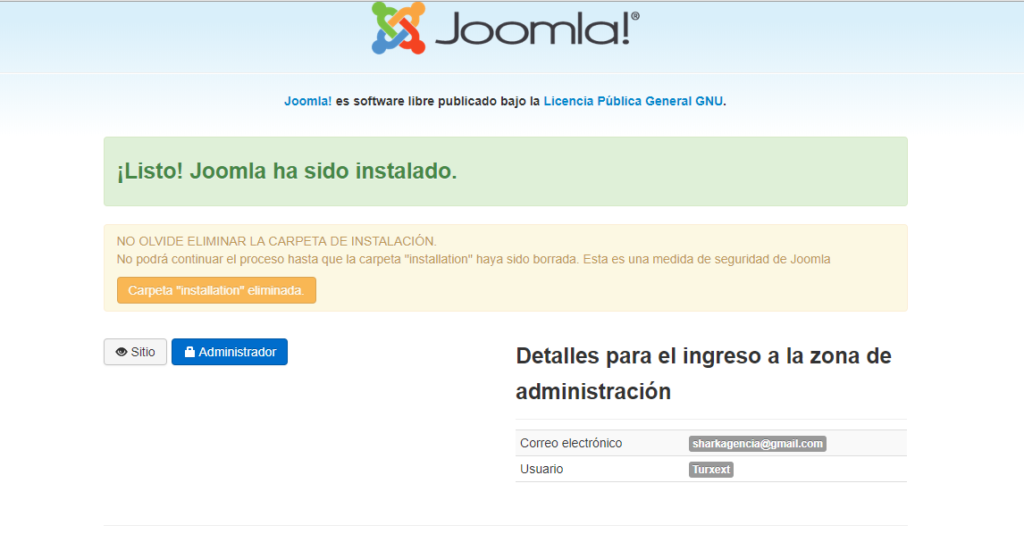
Para iniciar con el administrador damos clic en el botón de Administrator.
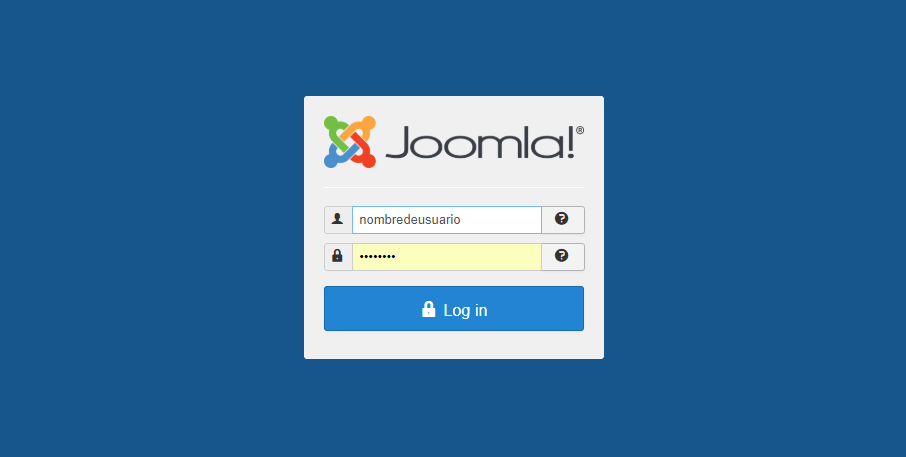
Tutoriales de interés
¿Cómo instalar obs para transmitir en YouTube?
OBS es un software para capturar video, en este tutorial te vamos a explicar como instalar el software y ajustes...
Leer másComo buscar en google en un país determinado
En este tutorial encontraras el paso a paso de como personalizar los resultados de búsqueda por país o región en...
Leer más